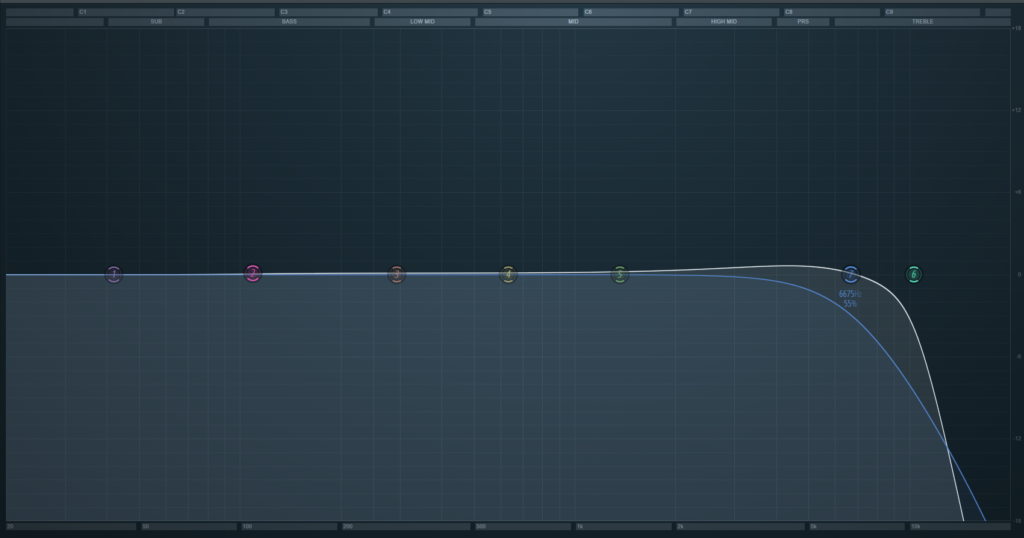こんにちは、さいだーです。

こんなお悩みを解決します。
✔本記事の内容・ピークを削る
・帯域のブースト
・帯域のカット
記事を書いている自分は、
youtubeや本なので独学しながら作曲を3年ほどしています。
本記事では「EQの使い方がわからない」方に向けて、
EQの使い方を解説していきます。
この記事を読んでいただければ、
EQの使い方を理解出来るようになって、
DTMのミックス、マスタリングで役立つことでしょう。
EQの使い方
EQの基本的な使い方は3つ
・ピークを削る
・帯域のブースト
・帯域のカット
では1つ1つやり方を解説していきます。
ピークを削る
ピークとは決めているdBより上に飛び出している音のことを指していて、
このピークを削る作業をEQでは行うことができます。
次にやり方を解説していきます。
まずEQの設定でピークを削りたい部分のタイプをpeakingにします。

タイプを変えたところをマウスで掴んで、
マウスホイールを動かしてピークをカットする幅を調整します。

後は、
ピークしている音を削れば”ピークを削る”作業ができます。
帯域のブースト
EQでは帯域のブーストをする作業を行えます。
帯域のブースト方法は2つ、
・Hi Shelf
・Low Shelf
この2つの方法を使って帯域のブーストをします。
では次に、
このHi Shelf、Low Shelfでの帯域のブースト方法を1つ1つ解説していきます。
Hi Shelf
Hi Shelfでは、高域を上げる、下げる作業を行えて、
・上げると倍音が増えて音が力強く
・下げると倍音が減って音が弱くなる
効果が出ます。

って方は下記事から学べます。 続きを見る

倍音とは?どんな音か分かりやすく解説【基音との関係も】
やり方は、
EQの設定で高域部分のタイプをHi Shelfにします。
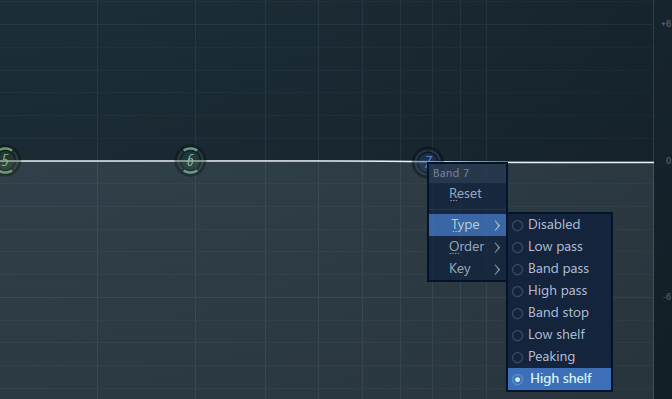
後は高域部分の波形を上下に動かして使うだけです。


Low Shelf
Low Shelfでは、低域を上げる、下げる作業を行えて、
・上げると音が音がこもる
・下げると音がスッキリする
効果が出ます。
やり方は、
EQの設定で低域部分のタイプをLow Shelfにします。

後は低域部分の波形を上下に動かして使うだけです。
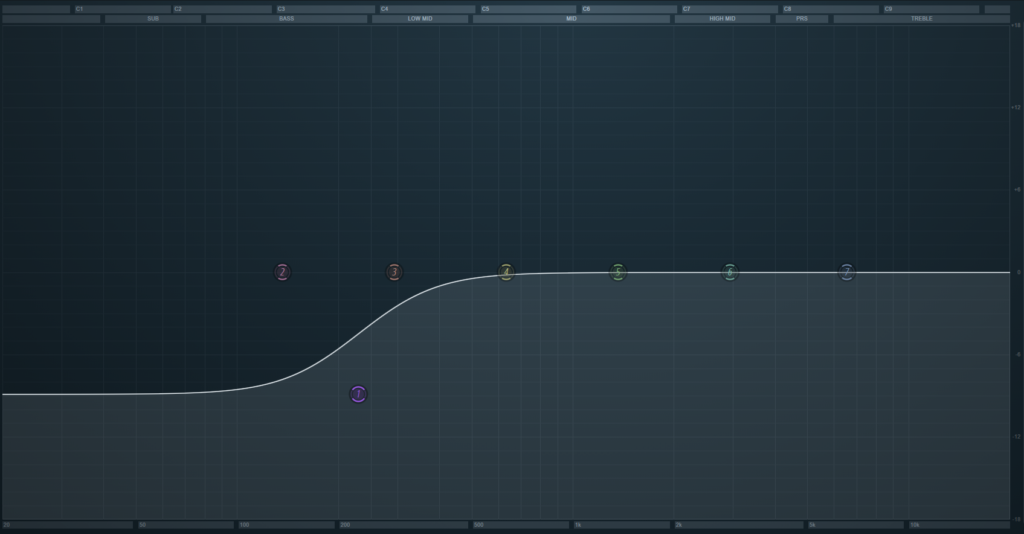
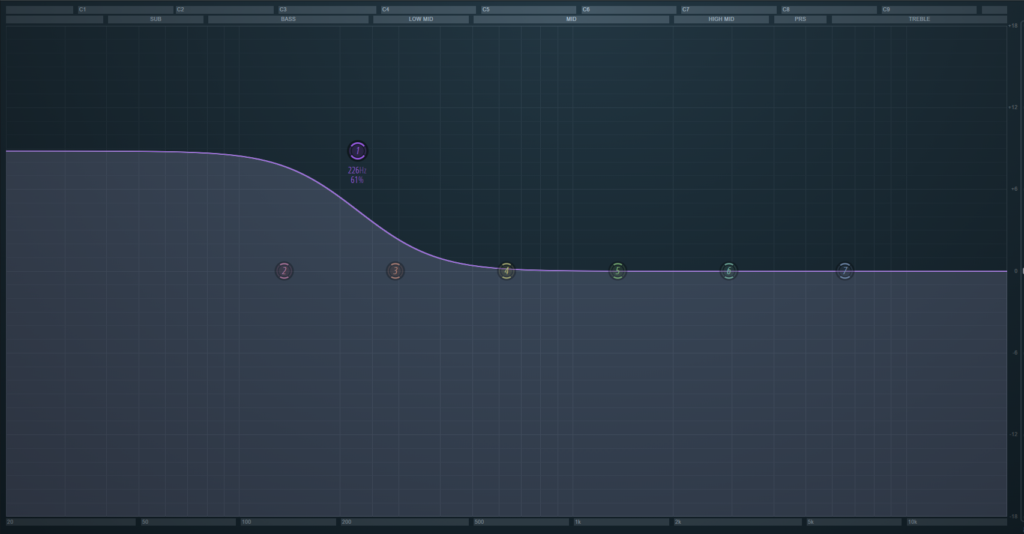
帯域のカット
EQでは帯域のカットをする作業を行えます。
帯域のカット方法は2つ、
・high pass
・low pass
この2つの方法を使って帯域のカットをします。
では次に、
このhigh pass、low passでの帯域のカット方法を1つ1つ解説していきます。
high pass
high passでは低域でいらない音域のカットをします。
high passをかけると、
・音がスッキリする
ので音をスッキリさせたい時に使うといいと思います。
やり方は、
EQの設定で低域部分のタイプをhigh passにします。

後は低域でいらない音域のカットをするだけです。

次の疑問として、

よくいわれている、
high passでカットする音域は20~60Hzです。
しかし、
基本的にカットするHzの数値は、
自分がイメージしている音でここの低域がいらないと感じた所をカットするといいと考えてます。
low pass
low passでは高域でいらない音域のカットをします。
low passはあまり使わないですが、
基本的には邪魔だなと感じる高域があるときに使います。
やり方は、
EQの設定で高域部分のタイプをlow passにします。
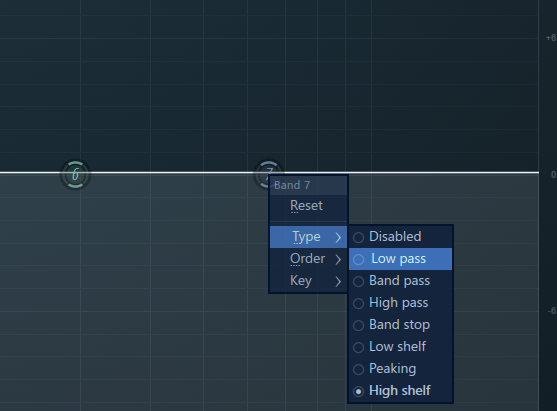
後は高域でいらない音域のカットをするだけです。